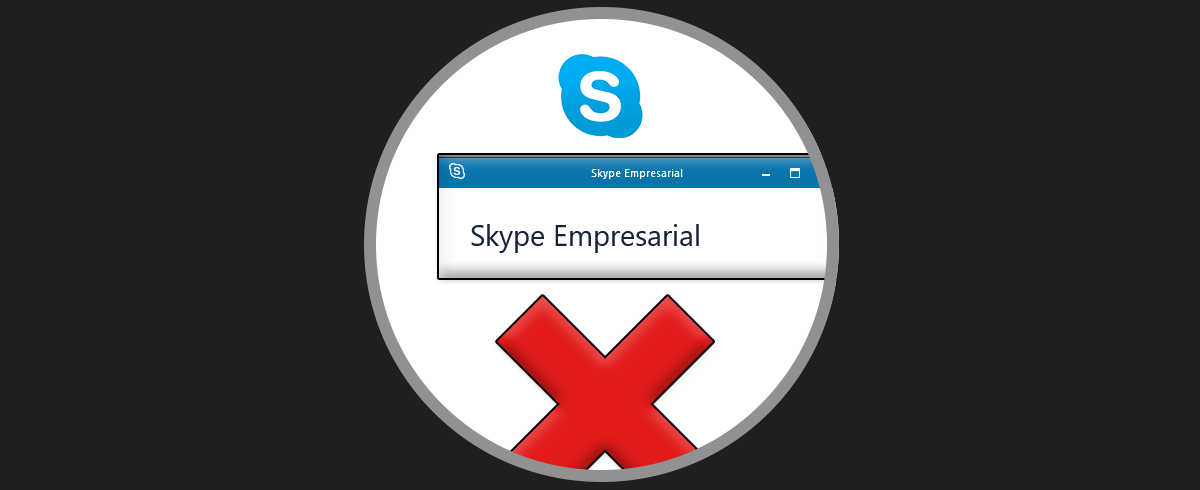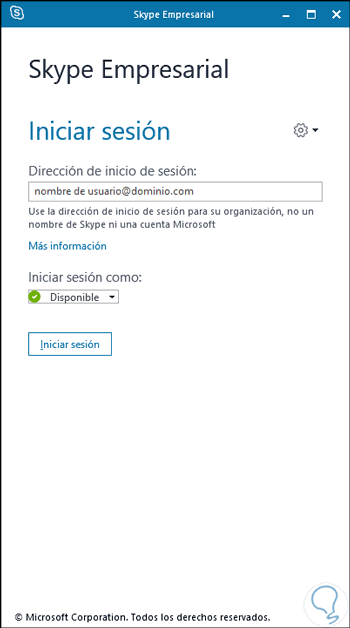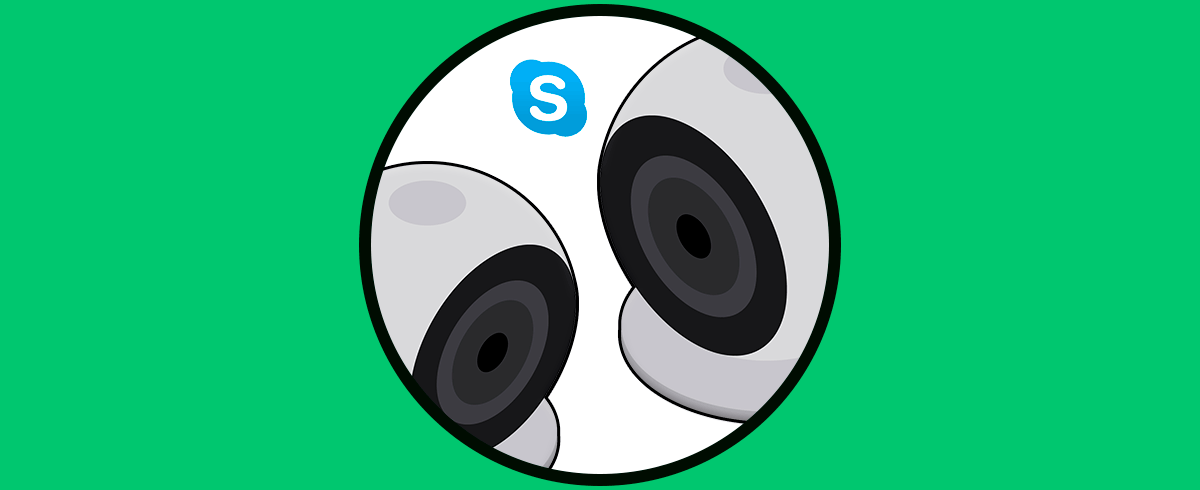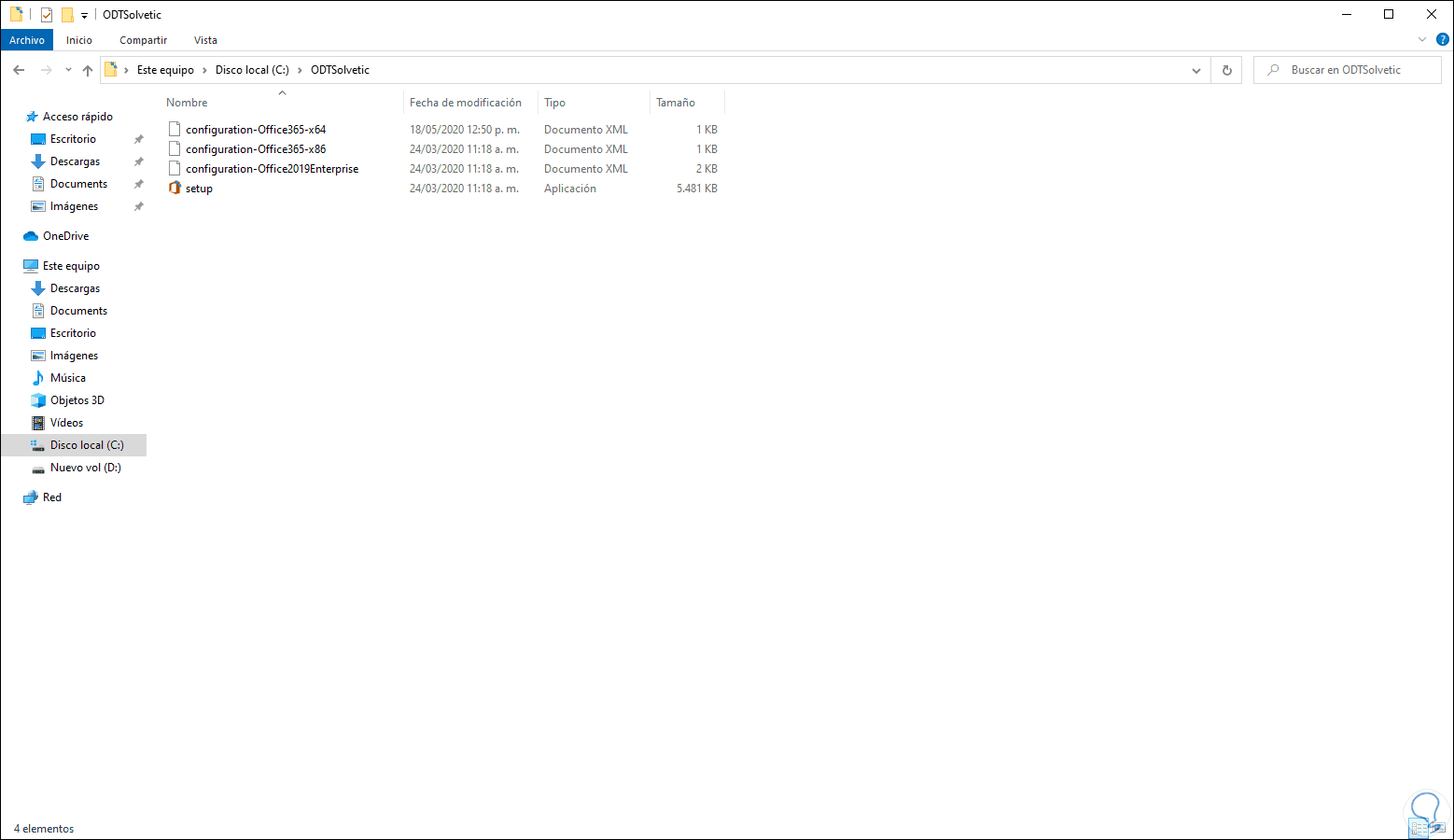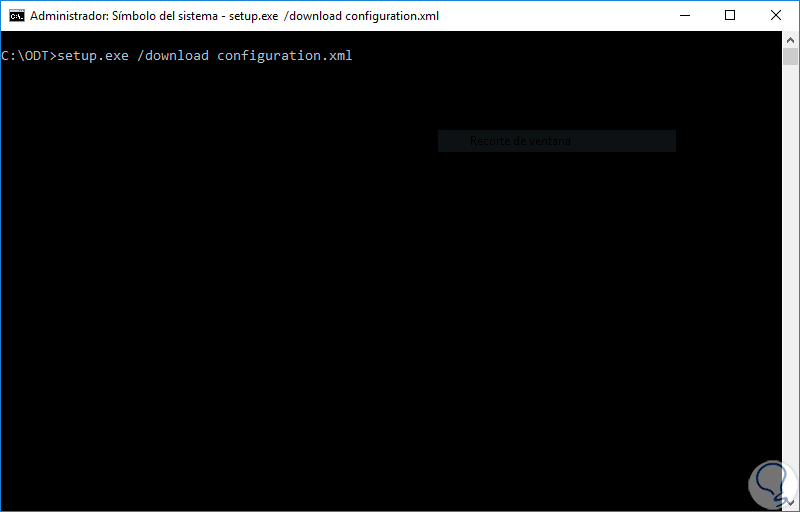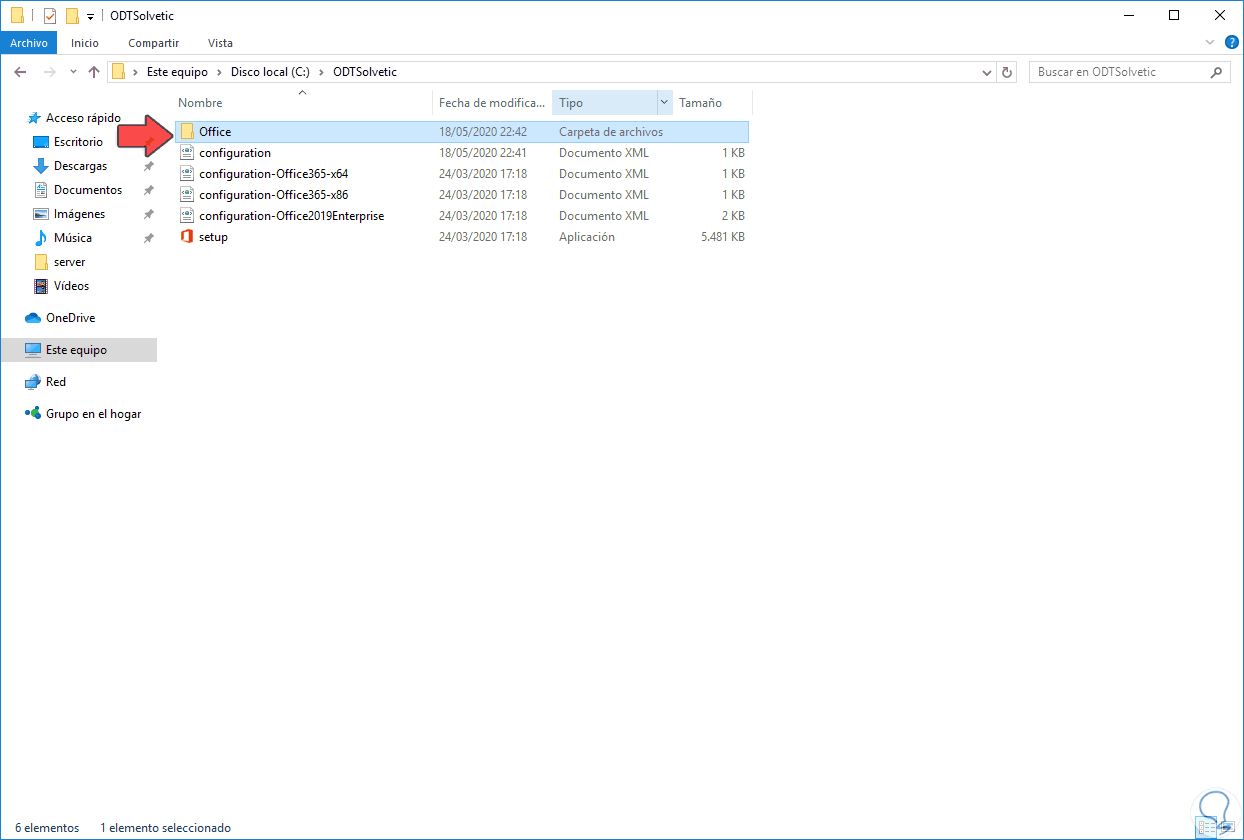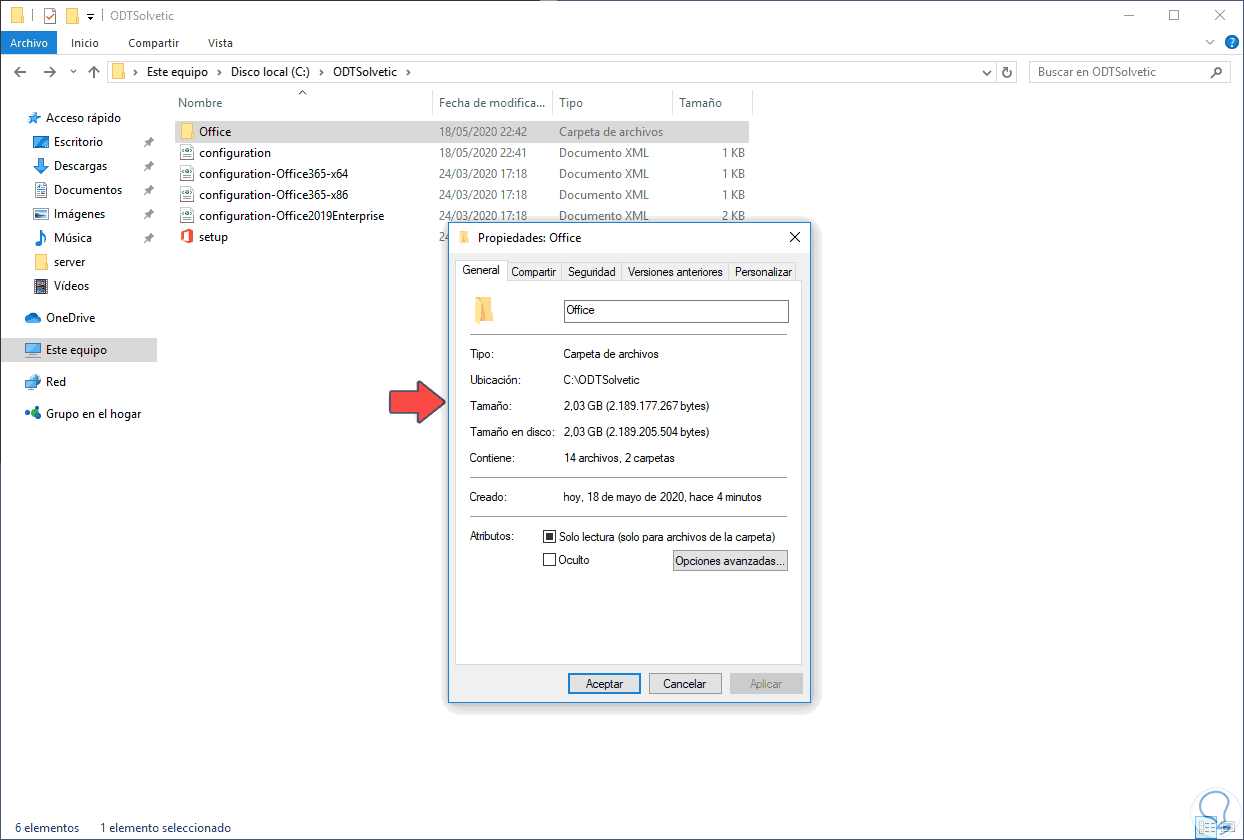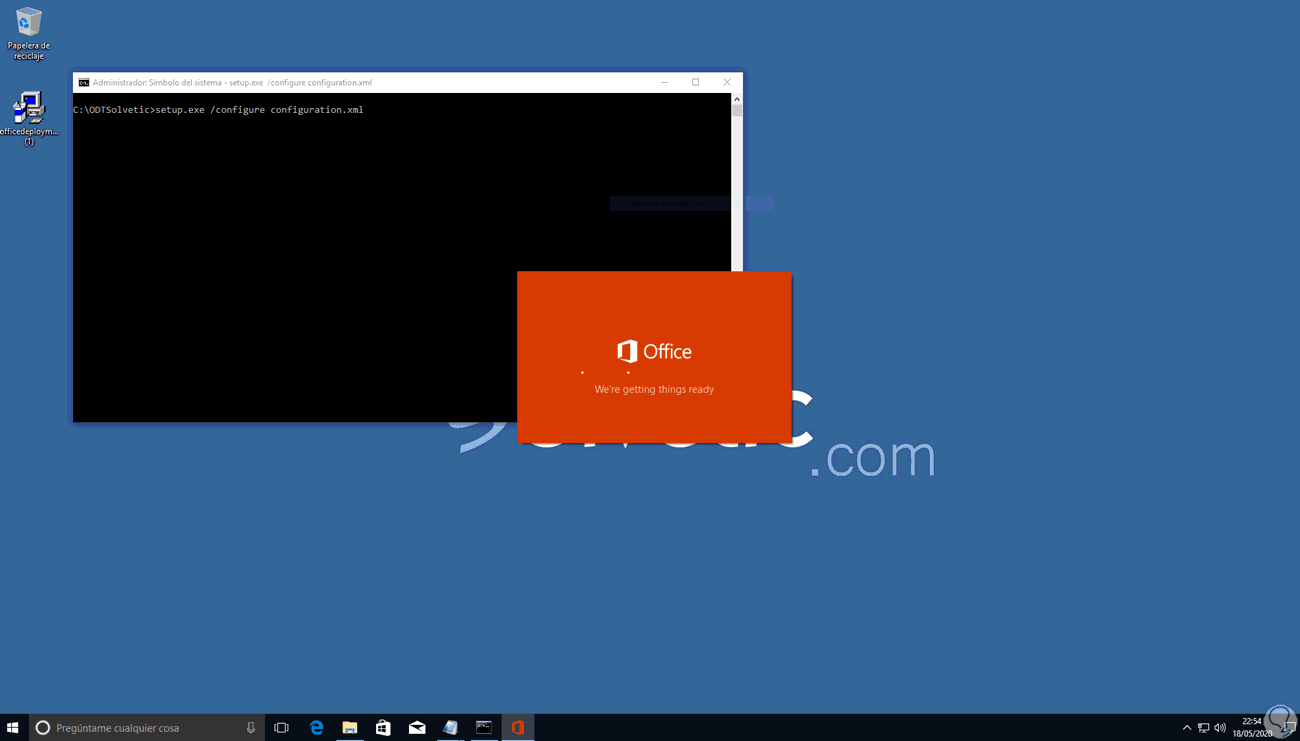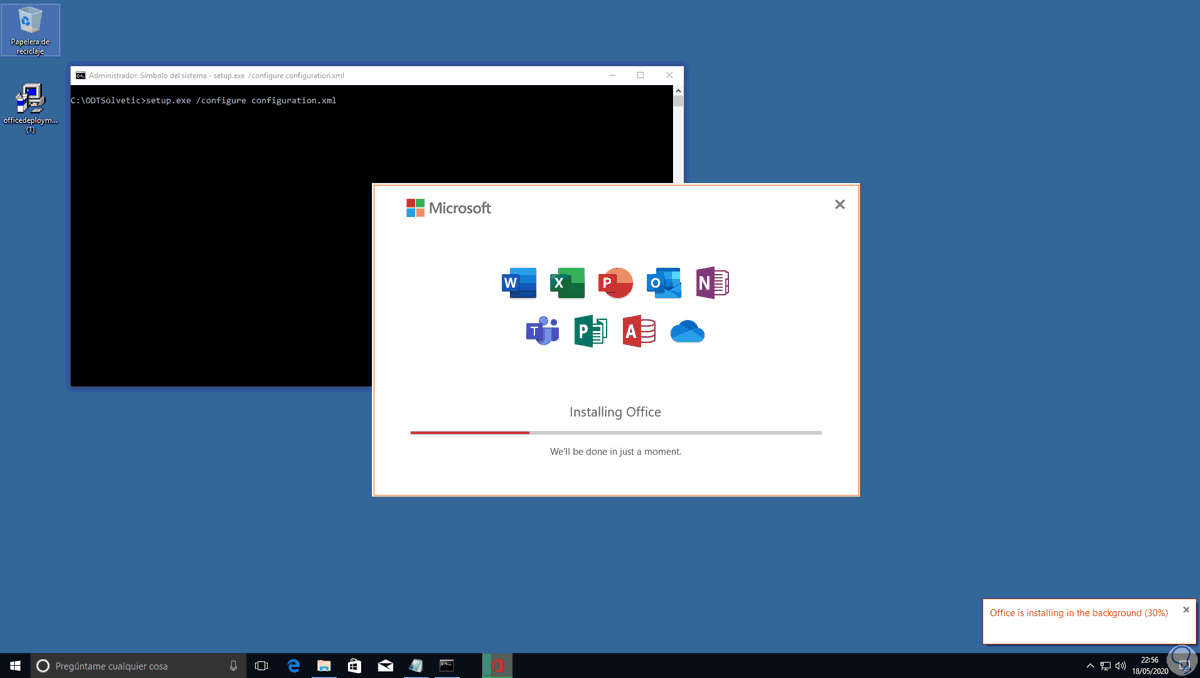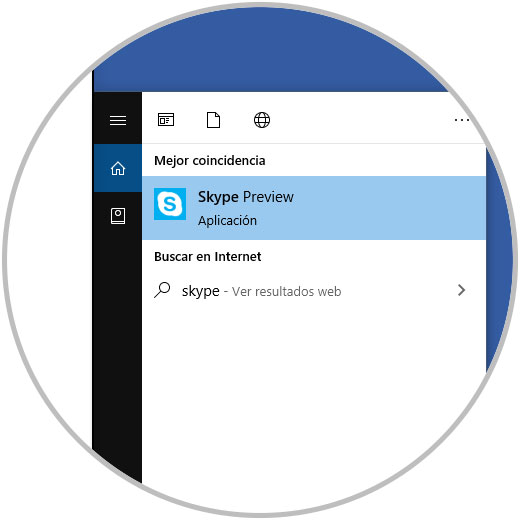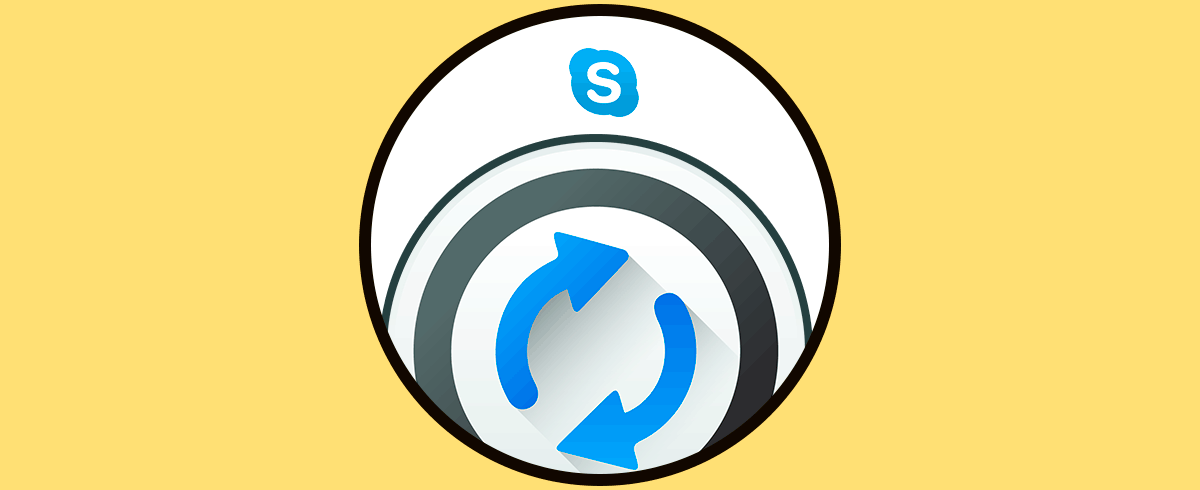Skype es una plataforma con la cual es posible establecer reuniones Skype con amigos, familiares y compañeros de trabajo, pero lo que muchos usuarios de Windows 10 han notado es que muchas veces se ejecuta Skype Empresarial. Esta modalidad de Skype está enfocado a un entorno laboral debido a las prestaciones especificas que presenta pues son más complejas que para un uso más corriente.
- Iniciar conversaciones de mensajes instantáneos y llamadas de voz o videollamadas si es el caso.
- Poder ver cuándo un contacto está disponibles online.
- Programar o unirse a reuniones.
- Compartir la pantalla del equipo durante las reuniones o bien otorgar el control a otros usuarios de la reunión.
Lógicamente miles de usuarios de Windows 10 tienen su equipo en el hogar por lo que usarán Skype tradicional mas no el empresarial, por ello te explicaremos como desinstalar Skype Windows 10.
Cómo desinstalar Skype Empresarial Windows 10
Microsoft ha descartado la posibilidad de desinstalar aplicaciones de la suite de Office a partir de Office 2016, de modo que para desinstalar Skype Empresarial será necesario desinstalar Office y reinstalarlo de nuevo, pero descartando el paquete de Skype Empresarial.
Para esto vamos a descargar la utilidad “Office Development Tool” desde el siguiente enlace:
Una vez descargado, procedemos a su ejecución y extraemos los archivos en alguna carpeta creada en la unidad C, allí, en la carpeta, veremos lo siguiente:
Allí vamos a crear un nuevo archivo de texto con los siguientes datos. Guardamos los cambios seleccionando la opción “Todos los archivos” y definiendo el nombre “configuration.xml”.
<Configuration> <Add SourcePath="C:\ODTSolvetic" OfficeClientEdition="32"> <Product ID="O365ProPlusRetail"> <Language ID="en-us" /> <ExcludeApp ID="Lync" /> </Product> </Add> <Display Level="Full" AcceptEULA="TRUE" /> </Configuration>
Después de esto accedemos a la terminal y allí iremos a la carpeta donde se ha creado dicho archivo:
cd c:\ODTSolvetic
En primer lugar, ejecutamos el siguiente comando:
setup.exe /download configuration.xml
Esto se encarga de descargar la suite de Office que hemos definido, pero con la condición que Skype Empresarial no se instalará por defecto al incluir la línea
<ExcludeApp ID="Lync" />Esto creará la carpeta Office en la ruta definida:
Podemos comprobar el tamaño de dicha carpeta:
Después de que la descarga haya finalizado, vamos a la terminal y ejecutamos lo siguiente:
setup.exe /configure configuration.xml
Este comando se encarga de ejecutar la instalación de Office:
Podemos ver que el proceso continúa:
Cuando esto finalice podemos buscar Skype y comprobamos que Skype Empresarial no ha sido instalado en Windows 10:
Con este sencillo método evitaremos que se instale Skype Empresarial en Windows 10 y de este modo hacer uso del Skype tradicional ya conocido por todos al desinstalar Skype empresarial Windows 10.